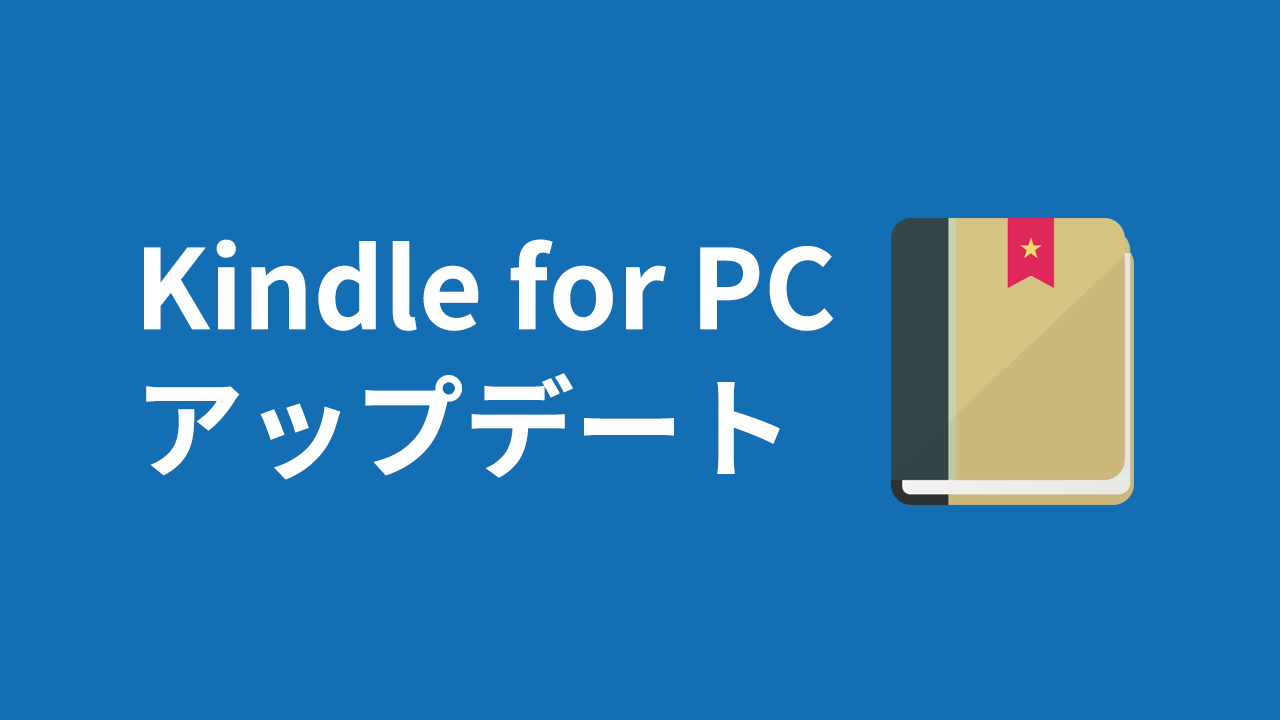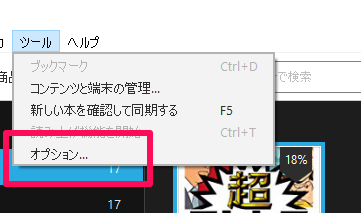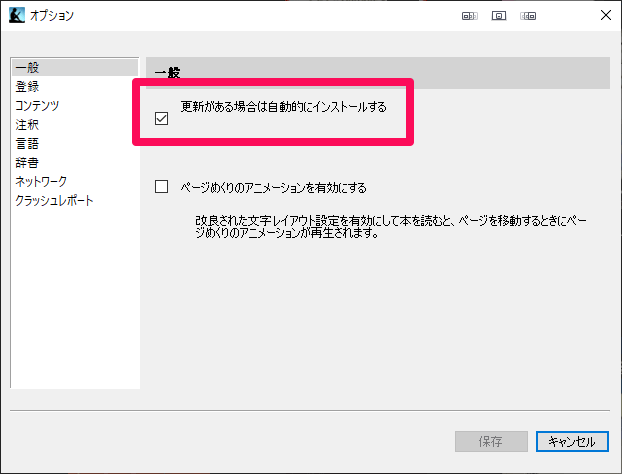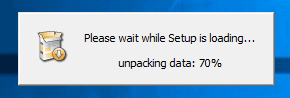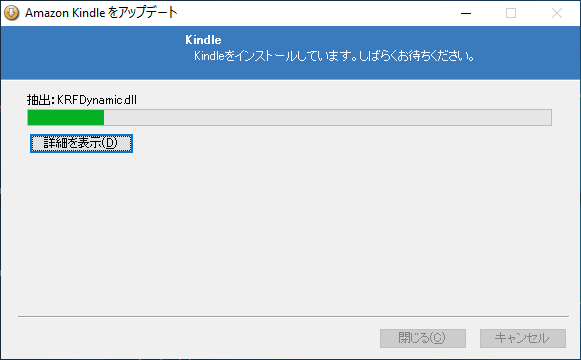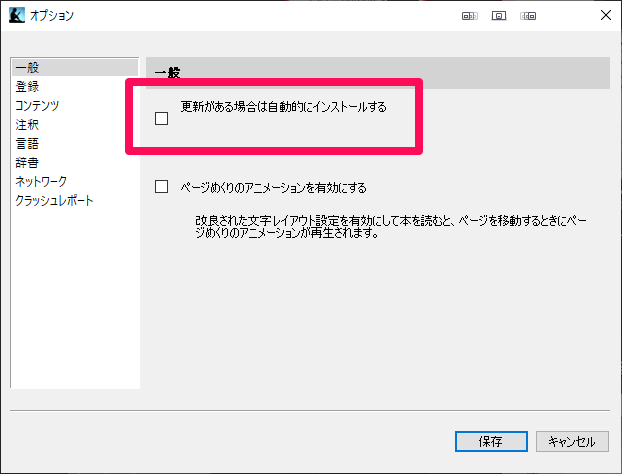※当ブログではアフィリエイト広告を利用しています。

Kindle for PC のアップデートをコントロールしたいな・・
この記事ではこんな疑問にお答えします。
最新バージョンにアップデートする方法と、自動でのアップデートではなく手動でのアップデートに切り替える方法をご紹介します。
Kindle for PC をアップデートする方法
Kindle for PC をアップデートするには、以下のいずれかの方法があります。
- Kindle for PC を起動したときに自動でアップデート
- 最新バージョンのインストーラを自分でダウンロードしてインストール
それぞれ順番に解説していきます。
Kindle for PC を起動したときに自動でアップデート
まずは最も簡単な方法からです。メニューの「ツール」から「オプション」を選びます。
「一般」で「更新がある場合は自動的にインストールする」をチェックします。
これがチェックされていると、最新版でない Kindle for PC を起動したときに以下のように自動的にアップデートがはじまります。
インストールも自動的に行われるので、特に意識しなくても最新の Kindle for PC を使うことができます。
なおすごく古いバージョンの Kindle for PC を使っている場合、最新バージョンになるまでに数回のアップデートが必要になる場合がありました。
最新バージョンのインストーラを自分でダウンロードしてインストール
「自動でインストールされて画面や機能が変わってしまったらいやだな・・」とお考えの方もいると思います。
こちらは自分のタイミングでインストールする方法です。
前提として、先に出てきた「更新がある場合は自動的にインストールする」のチェックはオフにしておきます。
Kindle for PC のダウンロードページより、最新バージョンのインストーラーをダウンロードします。
インストーラーを実行するとインストールが始まります。古いバージョンをアンインストールしなくてもインストールは可能でした。
おわりに
Kindle for PC をアップデートする方法をもう一度まとめます。
- Kindle for PC を起動したときに自動でアップデート
- 最新バージョンのインストーラを自分でダウンロードしてインストール
「更新がある場合は自動的にインストールする」のオンとオフでそれぞれ切り替えできます。
関連記事:本が読み放題!Kindle Unlimitedの登録方法と使い方【30日は無料】